Как настроить виртуальную машину на услуге "Паркинг"
1. Нажмите кнопку «Пуск». Из пункта меню «Все программы» выберите подпункт «Стандартные», затем из выпадающего списка — «Подключение к удаленному рабочему столу» (в англ. версии: All Programs>Accessories>Communications>Remote Desktop Connection).

2. В открывшемся окне нажмите кнопку «Показать параметры», которая откроет вкладки для настройки.

3. В открывшейся вкладке:
- введите данные: в поле «Компьютер» — IP-адрес, в поле «Пользователь» — Administrator (высылается службой технической поддержки на электронную почту после подключения услуги),
- нажмите кнопки «Сохранить» и «Подключить».
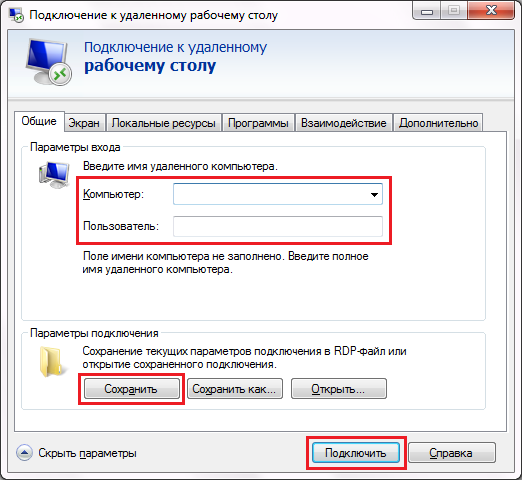
4. В открывшемся окне нажмите на кнопку «Другая учетная запись».

5. Затем введите имя пользователя и логин (высылается службой технической поддержки на электронную почту после подключения услуги), и нажмите кнопку «ОК».
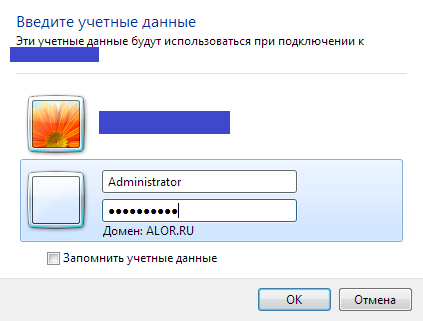
6. В открывшемся окне поставьте галку «Больше не выводить запрос о подключениях к этому компьютеру» и нажмите кнопку «Да».

7. После перечисленных действий откроется окно с содержимым удаленного рабочего стола, и Вы сможете начать работу.
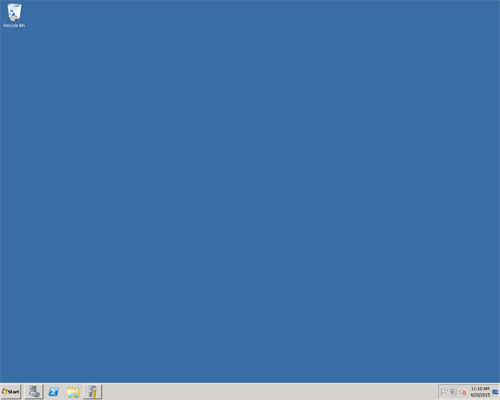
8. Для окончания сеанса удаленной работы с рабочим столом нужно нажать кнопку «Закрыть», располагающуюся в окне сеанса. В открывшемся окне с подтверждением завершения сеанса нужно нажать кнопку «ОК».
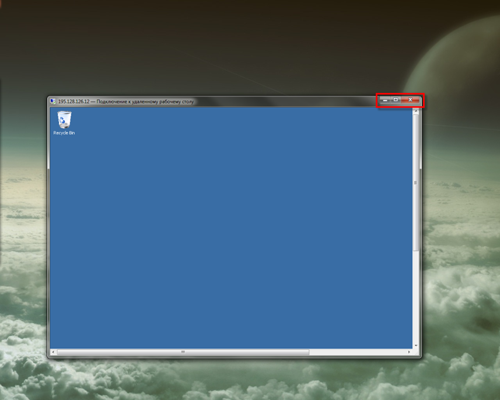
Примечание. В том случае, если удаленный рабочий стол находится в полноэкранном режиме, кнопки «Закрыть» может и не быть. Для завершения сеанса необходимо нажать кнопку «Закрыть», располагающуюся в верхней части рабочего окна сеанса.
